在LINE网页版中,无法直接清除缓存。要清除缓存,可以通过清除浏览器缓存来实现。进入浏览器的设置,找到“清除浏览数据”选项,选择清除缓存和Cookies,然后重新启动浏览器即可。这将帮助解决缓存积累导致的性能问题。
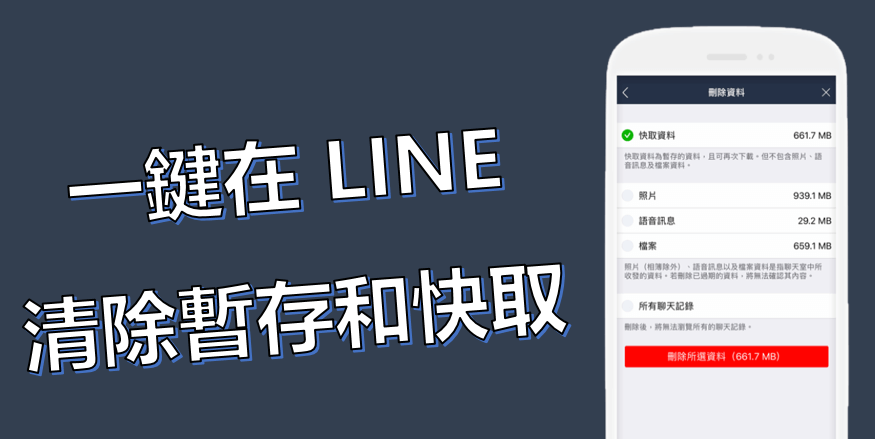
清除LINE网页版缓存的必要性
为什么清除缓存有助于提高LINE网页版性能
-
释放存储空间:缓存文件会随着时间的推移逐渐积累,占用大量存储空间。清除这些缓存可以帮助恢复浏览器的存储空间,从而提高LINE网页版的运行速度。
-
改善加载速度:当缓存积累过多时,网页可能会加载缓慢或响应迟缓。清除缓存后,LINE网页版能更加流畅地加载页面,提高用户体验。
-
修复加载问题:有时缓存中的过期或损坏的文件会导致LINE网页版加载错误,清除缓存可以有效解决此类问题,让网页重新以正常状态运行。
清除缓存能解决哪些常见问题
-
消息发送失败:当缓存文件过多时,LINE网页版可能出现消息发送失败或卡住的情况。清除缓存后,缓存数据更新,有助于解决消息发送不顺畅的问题。
-
显示异常:缓存问题也可能导致LINE网页版无法正确显示图片、文件或表情等内容。清除缓存可以清理这些问题,使内容能正确显示。
-
页面响应迟缓:如果LINE网页版响应变慢或冻结,缓存可能是原因之一。通过清除缓存,浏览器可以恢复更高的响应速度和更流畅的操作体验。
缓存过多对LINE网页版的影响
-
占用系统资源:过多的缓存文件会占用计算机的系统资源,影响浏览器的整体性能,导致LINE网页版加载时变得缓慢。
-
浏览器卡顿:当缓存文件无法有效管理时,浏览器可能会出现卡顿现象,尤其在浏览器运行一段时间后更为明显,影响LINE网页版的正常使用。
-
增加错误发生的概率:过多的缓存文件可能引起浏览器在加载网页时出错,尤其是在加载较大文件或多媒体时,这会导致LINE网页版频繁出现错误或加载失败的情况。
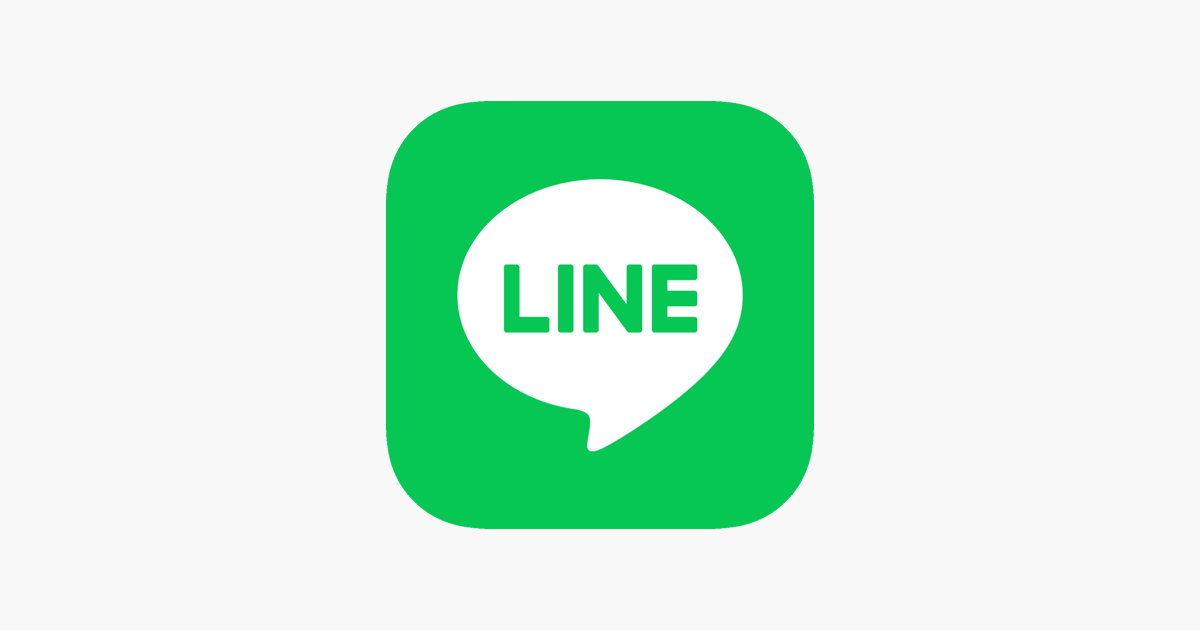
如何通过浏览器设置清除LINE网页版缓存
在Chrome浏览器中清除缓存的步骤
-
打开浏览器设置:首先,点击浏览器右上角的三个点,选择“更多工具”>“清除浏览数据”。
-
选择缓存和时间范围:在弹出的对话框中,选择时间范围(例如“所有时间”)并确保选中“缓存的图片和文件”选项。
-
清除缓存:点击“清除数据”按钮,Chrome会开始删除缓存。完成后,重新启动浏览器,LINE网页版的缓存将被清除,网页性能会有所改善。
在Firefox浏览器中清除缓存的步骤
-
打开设置菜单:在Firefox浏览器中,点击右上角的三条横线图标,选择“设置”>“隐私与安全”。
-
找到缓存设置:在“Cookies 和网站数据”下,点击“清除数据”按钮。
-
清除缓存:勾选“缓存的网页内容”选项,然后点击“清除”按钮,Firefox将删除所有缓存文件,帮助提升LINE网页版的加载速度。
在Edge浏览器中清除缓存的步骤
-
进入浏览器设置:点击浏览器右上角的三个点,选择“设置”。
-
选择清除浏览数据:在设置页面,点击“隐私、搜索和服务”选项,然后在“清除浏览数据”部分点击“选择要清除的数据”。
-
选择缓存并清除:勾选“缓存的图片和文件”选项,并选择时间范围(如“所有时间”)。点击“清除现在”按钮,Edge将清除缓存,改善LINE网页版的性能。

清除缓存后LINE网页版的数据是否会丢失
清除缓存不会影响聊天记录和设置
-
聊天记录保持不变:清除缓存只会删除浏览器中存储的临时文件,不会删除LINE网页版中的聊天记录或历史消息。这些数据是保存在LINE的云端服务器上的,清除缓存后仍然可以访问和查看。
-
设置不会丢失:清除缓存不会改变LINE网页版的设置,包括通知偏好、界面布局和其他个性化设置。所有的自定义设置仍然会保留,用户的使用体验不会受到影响。
-
数据安全性:LINE的服务器会持续同步和保存聊天记录和设置,因此,清除缓存不会对这些数据产生任何负面影响,确保用户信息的安全性。
清除缓存对消息和联系人数据的影响
-
联系人信息不受影响:LINE网页版的联系人信息是通过同步你的LINE账户管理的,清除缓存不会导致联系人数据丢失。所有联系人、群组和个人资料信息都保存在云端服务器中,缓存仅影响浏览器的临时文件。
-
消息数据同步:消息内容会通过LINE账户同步,不会因清除缓存而丢失。即使缓存被清除,你仍然可以访问所有的消息内容,因为它们保存在LINE的云端系统中。
-
聊天界面恢复正常:缓存清除后,LINE网页版可能会重新加载聊天界面,确保最新的消息和聊天记录显示。虽然浏览器缓存被清除,但不影响你已经接收到的消息。
清除缓存后需要重新登录吗?
-
一般情况下无需重新登录:清除缓存不会影响你已经登录的LINE账户。大多数情况下,LINE网页版会保留登录状态,你无需再次输入账户和密码。
-
可能会遇到临时登出:在某些情况下,清除缓存可能会导致临时的登出现象,特别是如果浏览器的Cookie也被删除时。此时,你只需重新登录LINE账户即可恢复使用。
-
密码记住功能的影响:如果浏览器没有保存密码,清除缓存后可能需要重新输入登录信息。但如果浏览器有自动登录功能,通常不会出现重新登录的情况。
LINE网页版与手机应用缓存管理的不同
LINE网页版和手机应用缓存管理方式的差异
-
缓存存储位置不同:LINE网页版的缓存存储在浏览器中,所有缓存数据都保存在浏览器的本地存储中。而LINE手机应用的缓存则存储在设备的内部存储中,属于应用本身的一部分。
-
缓存清理方式不同:在LINE网页版中,清除缓存需要通过浏览器设置来完成,用户需要手动进入浏览器的清理选项。而在LINE手机应用中,用户可以直接在应用设置中清除缓存,过程更加直观和便捷。
-
缓存管理的自动化程度不同:在手机应用中,LINE会定期自动管理和清理缓存,确保不会占用过多存储空间。而在LINE网页版中,缓存管理完全依赖于用户手动操作,缺少自动化管理功能。
手机应用如何清除缓存并释放存储空间
-
访问设置选项:在手机的LINE应用中,点击右下角的“更多”按钮,进入“设置”页面。在“设置”页面中,找到“数据和存储”选项。
-
清除缓存:在“数据和存储”选项中,点击“清除缓存”按钮。此操作会删除LINE应用中的临时缓存文件,释放存储空间,而不会删除聊天记录和其他重要数据。
-
释放存储空间:除了清除缓存,你还可以在“存储”选项中查看LINE应用占用的空间,并删除不必要的媒体文件(如图片和视频)来进一步释放存储空间。
在LINE手机应用中如何优化缓存管理
-
定期清理缓存:为了保持LINE应用的流畅运行,建议定期清除缓存,尤其是在设备存储空间有限时。你可以通过“设置”>“数据和存储”>“清除缓存”来实现这一操作。
-
管理聊天记录和媒体文件:LINE允许你手动管理聊天记录和媒体文件的存储。通过“存储”选项,你可以选择删除不再需要的聊天记录或压缩文件,从而优化缓存使用。
-
开启自动下载管理:在“数据和存储”设置中,可以调整自动下载设置,避免过多的媒体文件占用空间。比如,设置只在Wi-Fi环境下自动下载图片和视频,避免大量缓存积累。
清除LINE网页版缓存后,数据会丢失吗?
为什么LINE网页版的加载速度慢?
如何避免频繁清除LINE网页版缓存?